1 2
Sponsored Link
この記事の目次
基本情報&ポイント
トレースの基本情報
まずはトレースの基本情報の確認です。
基本情報
- バナー 336px x 280px
- 構成要素・・・教室名/キャンペーン内容/日付/クリック誘導/写真
サイズはバナーで、横336px x 縦280pxです。
ただあくまで書き出しサイズであり、元データ画像の「_07_design__main」のサイズは、横701px x 縦584pxです。
使用データ
- 画像・・・15_photo(.psd)
使用フォント(Googleフォントからダウンロード)
- 日本語・・・Noto Sans Japanese(フラワーアレンジメント教室/)
- 英字・・・ Caveat
Adobe Fontsが使用できないため、Googleフォントの中から私の方で近いものを選びました。
あらかじめダウンロード・インストールしておきすぐに使えるようにしておきましょう。
早速上記のリンクを開いてダウンロード・インストールを行ってください。
使用カラー
- ブラック・・・R:64/G:61/B:60(#403d3c)
- ライトグリーン・・・R:182/G:196/B:95(#b6c45f)
- ピンク・・・R:222/G:171/B:191(#deabbf)
トレースのポイント
では今回習得すべきトレースのポイントを確認しましょう。
テキスト「トレース&模写で学ぶ デザインのドリル」P.070を開いてください。
今回のポイントは「シンプルに飾る」です。
目立たせるためにと思ってあれもこれもと装飾してしまうと読みにくくなったり、下品な印象になってしまうことも。適度な余白を意識して、シンプルなあしらいで文字を目立たせる方法を学びましょう。
CHECK
- あしらいがないとどう見えるか試す
- 演習04で学んだ「余白」に着目してみる
- 身の回りの雑誌やチラシを見て文字のあしらいを研究してみる
トレース開始
トレース作業開始
ではトレース作業に入ります。
1 2

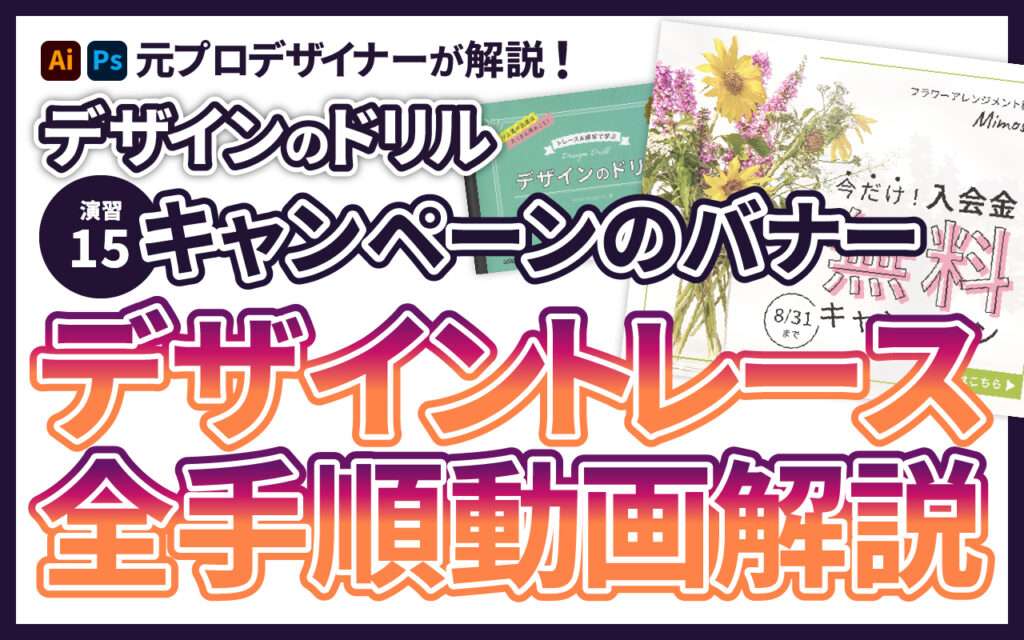
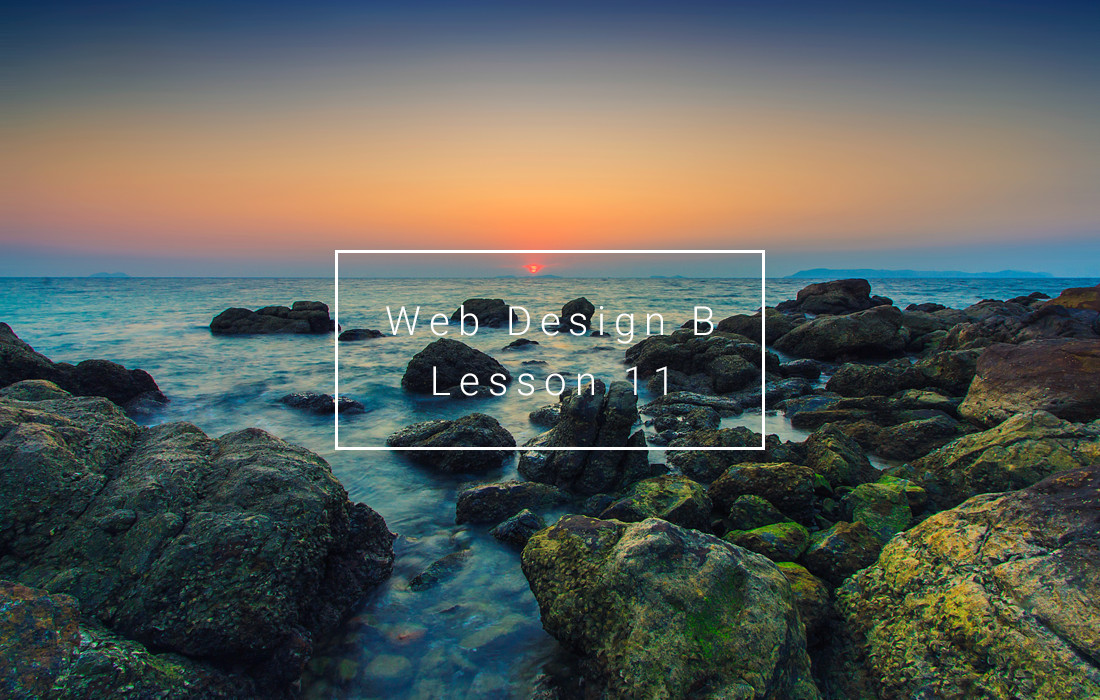
![[動画解説]Photoshopで簡単にブロックの背景を画像にする](https://webcre8tor.com/wp-content/uploads/2024/10/Easily-create-an-image-as-the-background-for-a-block-using-Photoshop.webp)

